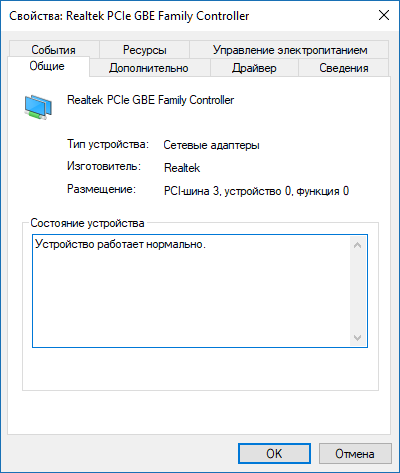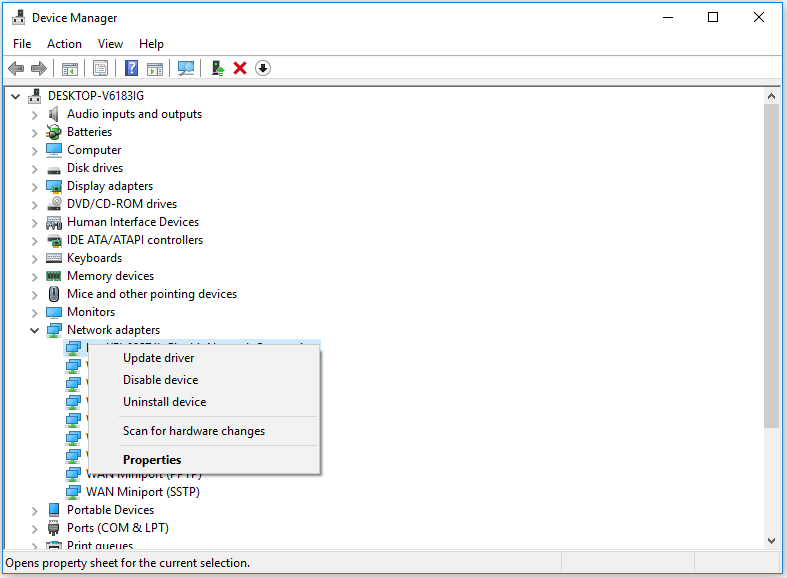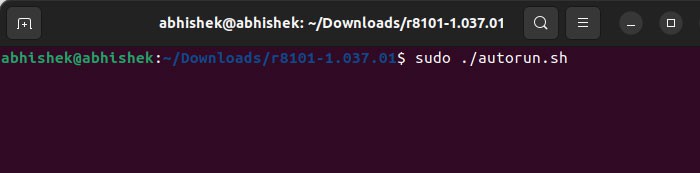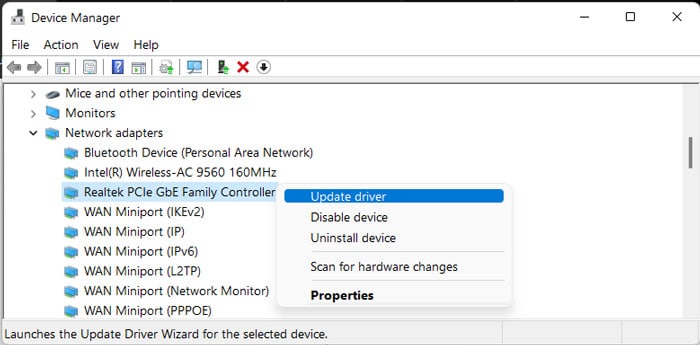Realtek PCIe GBE Family Controller: что это, как скачать драйвер, как установить и настроить, почему не работает?
Realtek PCIe GBE Family Controller – сколько загадочного и неизвестного в этом сочетании слов 🙂 Огромное количество разных вопросов и обсуждений на сайтах, форумах, в социальных сетях. Народ ищет решения разных проблем, какие-то драйверы для Realtek PCIe GBE Family Controller, обсуждают как правильного его настроить, увеличить скорость, как установить и включить, как включить «гигабит», почему он не работает и т. д. Я решил в одной отдельной статье рассказать вам, что это такое, где скачать нужный драйвер (так как вы скорее всего за этим сюда пришли), как его установить и правильно настроить. А так же, что делать, если этот адаптер отсутствует, не работает, или выдает какие-то ошибки.
Если вы открыли эту страницу, то скорее всего у вас возникли какие-то проблемы с подключением к интернету. Это не странно, так как речь идет именно о сетевом адаптере, который отвечает за подключение к интернету с помощью сетевого кабеля. Но обо всем по порядку.
Что это такое?
Realtek PCIe GBE Family Controller – это сетевая карат, сетевая плата, сетевой контроллер, сетевой адаптер, драйвер сетевой карты, Ethernet-контроллер, LAN, да как угодно можно его называть. Именно в таком виде отображается сетевая карата от компании Realtek в диспетчере устройств Windows на вкладке «Сетевые адаптеры». Это сетевой адаптер производителя Realtek. Именно сетевая карта LAN (Ethernet). Внимание: не Wi-Fi (WLAN). Иногда встречаю вопросы типа «почему Realtek PCIe GBE Family Controller не видит Wi-Fi?». Так она и не должна его видеть. Этот адаптер используется исключительно для подключения к сети по кабелю (с помощью сетевого кабеля, он же патч-корд, или Ethernet-кабель). Вот так выглядит этот адаптер в диспетчере устройств Windows 10 (в Windows 7, Windows 8 все точно так же):
А вот так он выглядит в реальности на ПК (системном блоке), или ноутбуке:
Сам вход на ноутбуке, или системном блоке всегда выглядит примерно одинаково, так как это стандарт. А сама сетевая карта (чип), может быть от другого производителя. Например, от Nvidia, Qualcomm Atheros. Просто сетевые карты от Realtek наверное самые популярные. У меня в доме три компьютера, и у всех Realtek PCIe GBE Family Controller.
Немного о самом названии Realtek PCIe GBE Family Controller (как мы его видим в диспетчере устройств) и как оно расшифровывается.
- Realtek – понятно, это название компании-производителя.
- PCIe (PCI Express) – это тип подключения (интерфейс) самой сетевой карты к материнской плате.
- GBE (Gigabit Ethernet) – этот термин указывает на скоростные возможности сетевой карты. Точнее на то, что она гигабитная. Поддерживает скорость передачи до 1 Гбит/с (поддерживает работу в режимах 10/100/1000 Мбит/с). Если в названии вашего сетевого адаптера есть GBE, то он точно гигабитный. На сегодняшний день это самые популярные сетевые адаптеры. На старых устройствах встречаются более старые варианты 10/100 Мбит/с. Так же ест новые, быстрые Ethernet-контроллеры, от того же Realtek, которые поддерживают скорость до 2.5 Гбит/с. И в их названии указано 2.5GbE.
- Family Controller – это что-то типа «семейство контроллеров» (Контроллер семейства Realtek PCIe GbE).
Вот сколько полезной информации мы узнали из самого только названия.
Драйвер для Realtek PCIe GBE Family Controller: где скачать и как установить?
Даже Windows 7 (не говоря уже о Windows 8 и Windows 10) практически всегда автоматически устанавливает драйвер для Realtek PCIe GBE Family Controller. То есть, сразу после установки операционной системы сетевая карта готова к работе. Не нужно искать драйвер, загружать его устанавливать и т. д. Как правило, драйвер нужен для переустановки, с целью решить какие-то проблемы в работе сетевой карты. Ну и за редким исключением для установки драйвера вручную, когда система по какой-то причине не установила его автоматически. И сетевой адаптер отображается как неизвестное устройство «Ethernet-контроллер». То есть на вкладке «Сетевые адаптеры» сетевой карты нет, но есть неизвестное устройство. Примерно вот так:
А иконка в трее, которая отображает статус подключения к интернету с красным крестиком. Об этом я писал в статье красный крестик на значке интернета в Windows.
В любом случае, нужно скачать и установить подходящий драйвер. После чего сетевая карта от Realtek должна нормально заработать. При условии, что нет никаких аппаратных проблем и программных неполадок в самой системе Windows.
Если у нас адаптер от Realtek, то драйвера нужно качать с официального сайта Realtek. Есть другие, сторонние сайты, где можно скачать эти драйвера. Или установить их с помощью приложений типа DriverPack. Но я рекомендую загружать их именно с официального сайта. Так надежнее, да и там всегда самые свежие версии драйверов. Да и бывает, что загруженный с другого сайта драйвер для сетевого адаптера Realtek не устанавливается, или не работает в Windows 10.
Предполагаю, что появляться вопросы типа «а как я скачаю драйвер на интернет, если у меня интерне не работает». Друзья, ну тут вариантов не так много. Нужно качать на другом компьютере и с помощью накопителя переносить на компьютер, где не работает сетевой адаптер. Или использовать телефон в качестве USB-модема, или как приемник для подключения к Wi-Fi сети.
Обратите внимание, что загрузка драйвера с официального сайта Realtek, это что-то с чем-то. Вроде все удобно и понятно сделано, но чтобы скачать файл, нужно указать почту. В моем случае после этого появилась еще капча, и только после ввода капчи началась загрузка драйвера 🙂 Зачем все это? А, и еще, в Опере я не смог скачать, только в Хроме. Так же отключайте VPN.
Загружаем драйвер для сетевой карты Realtek:
- Переходим на страницу https://www.realtek.com/en/component/zoo/category/network-interface-controllers-10-100-1000m-gigabit-ethernet-pci-express-software, где собрано программное обеспечение (драйверы) для всех сетевых карт от Realtek. Это Realtek PCIe FE / GBE / 2.5G / Gaming Ethernet Family Controller. Из семейства гигабитных (GBE) это модели: RTL8111EP, RTL8111FP, RTL8111B, RTL8111C, RTL8111D, RTL8111E, RTL8111F, RTL8111G(S), RTL8111DP, RTL8111H(S), RTL8118(A)(S), RTL8119i, RTL8111L, RTL8111K, RTL8168B, RTL8411, RTL8168E, RTL8168H, RTL8411B. Там есть драйверы для Windows, DOS, Linux, MacOS, UEFI.
- Загружаем нужный драйвер для нашего Realtek PCIe GBE Family Controller нажав на иконку в столбце «Download». Программное обеспечение доступно для Windows 10, Windows 8 и 8.1, Windows 7, Windows XP. Так же напротив каждого драйвера указана его версия, дата выхода и размер файла. Важно: загружайте драйвер для той версии Windows, которая установлена на вашем компьютере (у меня Win10).
- Дальше откроется страница, где нужно указать свою электронную почту. Если не хотите указывать свою личную почту, то можете набрать в Google запрос «Почта на 10 минут», перейти на первый сервис, скопировать почту и указать ее.
- У меня еще появилась капча (у вас возможно ее не будет). Вводим капчу, после чего начинается загрузка файла (архива с драйвером). Сохраните его на рабочий стол, чтобы было проще потом найти.
Если вы не выбрали место для сохранения, то скорее всего он в папке «Загрузки».
Все, драйвер у нас. Переходим к установке драйвера:
- Открываем загруженный архив. Или извлекаем его в папку. Так даже будет лучше.
- Находим в папке файл setup.exe и запускаем его.
- Откроется мастер установки «Realtek Ethernet Controller Driver». Продолжаем установку нажав на кнопку «Далее».
- Нажимаем на кнопку «Установить», чтобы запустить процесс установки.
- Ждем показ закончится процесс установки, или обновления драйвера адаптера Realtek Ethernet Controller и нажимаем на кнопку «Готово».
Вот и все. Я продемонстрировал вам процесс загрузки самого нового драйвера с официального сайта Realtek (а это самый лучший вариант) и его установки. Думаю, у вас все получилось. После установки не забудьте перезагрузить компьютер.
Оставлю еще ссылку на одну полезную статью по этой теме: какой драйвер нужен для сетевой карты (Ethernet-контроллера)? Загрузка и установка. В ней я показывал, как найти драйвер для Ethernet-контроллера не только от Realtek, а и от других производителей. Но там я искал по ИД оборудования. А значит, это универсальный способ. Особенно, если вы не знаете, какая сетевая карта установлена в вашем компьютере или ноутбуке.
Настройка сетевого адаптера Realtek PCIe GBE Family Controller
По умолчанию установлены оптимальные настройки, которые позволяют обеспечить максимальную производительность, скорость и совместимость. Но бывает, например, что через сетевую карту от Realtek очень низкая скорость передачи данных. Например, у вас гигабитный роутер, модем, или прямое подключение от интернет-провайдера, а гигабитное соединение не работает. Снова же, для обеспечения максимальной совместимости со старым оборудованием, могут быть установлены некоторые ограничения на заводских настройках. Разных параметров в свойствах Realtek PCIe GBE Family Controller очень много. Но давайте по порядку.
В диспетчере устройств нажимаем правой кнопкой мыши на сетевую карту и открываем «Свойства».
Откроется окно, где на вкладке «Общие» мы можем посмотреть версию установленного драйвера, состояние устройства и другую информацию.
На вкладке «Управление электропитанием» я сразу рекомендую убрать галочку с пункта «Разрешить отключение этого устройства для…».
Еще две интересные вкладки: «Сведения», где можно посмотреть разную информацию о данном сетевом адаптере и «Драйвер», где указана информация об установленном драйвере с возможностью отката и обновления. Там же можно отключить/включить, или удалить устройство.
Ну и вкладка «Дополнительно», где собраны все тонкие и профессиональные настройки Realtek PCIe GBE Family Controller.
Не меняйте параметры, если вы не уверены в том, что делаете. Это может вызвать проблемы в работе сетевого адаптера. Любые настройки вы меняете на свой страх и риск.
В зависимости от версии сетевой карты, установленного драйвера и других факторов, количество дополнительных настроек может отличаться. У меня они выглядят вот так:
Там все просто. Слева выбираем свойство, а справа в выпадающем меню выбираем значение. Выбрав свойство «Сетевой адрес» (MAC Address), например, можно сменить MAC адрес сетевой карты Realtek.
К сожалению, я не нашел на сайте Realtek (да и на других сайтах тоже) описания всех этих параметров. Но так, неверное, даже лучше. Меньше ненужных настроек – меньше проблем. Некоторые свойства из этих дополнительных настроек нужно менять в процессе решения разнообразных проблем в работе сетевого адаптера. В том числе проблем с низкой скоростью, когда сетевая карта Realtek не видит кабель, не работает так как нужно, выдает разные ошибки и т. д. К некоторым из этих параметров я еще вернусь, когда буду писать о решении определенных неполадок.
Как отключить?
Отключить Realtek PCIe GBE Family Controller можно в том же диспетчере устройств. Просто нажимаем на него правой кнопкой мыши и выбираем «Отключить устройство».
Нужно подтвердить отключение. После чего возле адаптера появится иконка, которая говорит о том, что сетевая карта отключена.
Как включить?
Там же в диспетчере устройств нажимаем правой кнопкой мыши на наш сетевой адаптер Realtek и включаем его выбрав пункт «Включить устройство».
Realtek PCIe GBE Family Controller будет включен и начнет работать.
Так же включить/отключить сетевой адаптер можно в окне «Сетевые подключения» (для запуска нажимаем Win+R и выполняем команду ncpa.cpl). В Windows 10 подключение называется «Ethernet». В Windows 7 – «Подключение по локальной сети».
Там так же можно запустить диагностику, переименовать подключение, открыть его свойства и т. д.
Как удалить?
Удалить Realtek PCIe GBE Family Controller можно в диспетчере устройств. Нужно нажать на него правой кнопкой мыши и выбрать «Удалить устройство».
Вы можете удалить сетевой адаптер вместе с драйверами. Для этого нужно установить галочку возле «Удалить программы драйверов для этого устройства» и подтвердить удаление.
Совет: если вы хотите удалить сетевую карту для ее переустановки с целью решить какие-то неполадки, то сначала попробуйте удалить без удаления драйверов (галочку не ставьте). Затем перезагрузите компьютер и сетевой адаптер должен быть установлен автоматически. Если это не решит вашу проблему, то попробуйте удалить его уже с удалением программного обеспечения (как на скриншоте выше). После перезагрузки компьютера скорее всего понадобится заново скачать и установить необходимый драйвер.
Realtek PCIe GBE Family Controller не работает, низкая скорость, нет гигабитного подключения
С этим адаптером, как и с любым другим устройством в Windows не редко возникают самые разнообразные проблемы и неполадки. Прежде чем перейти к решению самых популярных проблем, несколько важных моментов:
- Сетевые карты (не только от Realtek) очень часто выходят из строя. Обычно, они просто сгорают. Перестают видеть сетевой кабель (при этом адаптер вроде как работает), могут вообще исчезнуть из системы, выдавать ошибку «Запуск этого устройства невозможен. Код 10» и т. д. Особенно активно они горят во время грез, когда сгорает оборудование провайдера, маршрутизаторы, модемы.
- Если на компьютере не работает интернет, то это не обязательно проблема с сетевой картой. Ведь есть еще маршрутизатор, модем, провайдер к которому вы подключены, есть сетевой кабель, параметры в самой операционной системе Windows и т. д. Прежде чем выяснять, почему Realtek PCIe GBE Family Controller не работает, нужно исключить возможные причины на стороне сетевого оборудования (роутера, модема). Выяснить, нет ли проблем у интернет-провайдера.
- В случае выхода из строя сетевой карты, ее можно заменить. Если у вас ПК (системный блок), то можно купить и подключить сетевую карту в порт PCI-E. Для ноутбуков (как и для ПК) можно использовать внешние сетевые карты, которые подключаются по USB. Например, TP-LINK UE30. Ну или отдавать в ремонт материнскую плату или ноутбук, чтобы ремонтировали интегрированную сетевую карту, которая вышла из строя.
- Сетевой контроллер LAN может быть отключен в меню BIOS. Эта настройка для каждого ноутбука, материнской платы, версии BIOS будет отличаться. Но выглядит она примерно вот так:
LAN Controller (название может отличаться) должен быть в статусе Enabled. Когда сетевой адаптер отключен в BIOS, в системе его вообще не будет. Как будто он физически отключен.
Почему низкая скорость и не работает гигабит?
Скорость зависит не только от сетевого адаптера. Ограничение скорости может быть как со стороны оборудования интернет-провайдера, так и роутера, или модема. Как правило, со скоростью до 100 Мбит/с на этих картах проблем нет вообще. Роутер или провайдер выдает 100 Мбит/с – система через Realtek PCIe GBE Family Controller эти 100 Мбит/с получает. Я как-то вроде даже и не слышал, чтобы на одном устройстве по кабелю было, например, 100 Мбит/с, а на другом (с этой картой) через такое же подключение скорость была сильно ниже. Даже если это и так, то возможно настроено ограничение скорости на LAN-портах роутера, или сетевой кабель сделан кривыми руками, или бракованный.
С гигабитным подключением немного другая история. Ну, в первую очередь для того, чтобы получить гигабит (или любую скорость выше 100 Мбит/с), необходимо соответствующее подключение. Чтобы провайдер предоставлял соответствующую скорость, и чтобы роутер был гигабитный (с WAN и LAN портами, которые поддерживают скорость до 1000 Мбит/с). Это далеко не все роутеры.
В дополнительных настройках Realtek PCIe GBE Family Controller есть один пункт, который можно попробовать изменить при возможных проблемах со скоростью подключения. Как открыть вкладку с дополнительными настройками я показывал выше в этой статье. Нас интересует свойство «Скорость подключения и Дуплекс» («Spped&Duplex»).
Вместо автоматического определения выставляем, например, «1 Гбит/с дуплекс». Если у вас проблемы со скоростью до 100 Мбит/с, то можете попробовать выставить «100 Мбит/с дуплекс», или «100 Мбит/с полудуплекс».
Если вы знаете о других параметрах, которые могут влиять на скорость подключения, то можете поделиться ими в комментариях.
Не видит сетевой кабель
Как я уже писал выше, чаще всего причина в выходу из строя сетевой карты (возможно, она сгорела). При условии, что нет проблем на стороне кабеля и другого сетевого оборудования. Чтобы это выяснить, нужно подключить компьютер к другому оборудованию и другим кабелем. Так же адаптер Realtek PCIe GBE Family Controller должен быть на вкладке «Сетевые адаптеры» в диспетчере устройств. Если его там нет, то понятно, что система не может видеть подключенный к нему сетевой кабель. Пробуйте установить драйвер.
Более подробно об этой проблеме я писал в статье: сетевой кабель не подключен. Что делать, если он подключен но не работает и не работает интернет в Windows 10 после подключения сетевого кабеля.
Еще одна статья на эту тему: не работает интернет на компьютере по кабелю от Wi-Fi роутера.
Запуск этого устройства невозможен. (код 10)
Достаточно популярная проблема. Возле Realtek PCIe GBE Family Controller появляется желтый восклицательный знак, а если открыть свойства адаптера, то в статусе будет написано: Запуск этого устройства невозможен. (код 10).
Как правило, причины две:
- Аппаратная поломка сетевой карты. Как показывает практика, это самая популярная причина. В этом случае только замена адаптера.
- Проблема с драйверами, или какой-то глюк в Windows.
В любом случае, попробуйте скачать драйвер для Realtek PCIe GBE Family Controller по инструкции из этой статьи запустить его установку. Возможно, после установки и перезагрузки все заработает. Так же попробуйте просто удалить этот адаптер вместе с драйверами и перезагрузить компьютер (выше в статье я показывал, как это сделать).
Дополнительная информация
Другие ошибки и решения, которые встречаются в процессе подключения компьютера к интернету по сетевому кабелю:
- Сетевой адаптер не имеет допустимых параметров настройки IP (Windows 10, 8, 7)
- Неопознанная сеть в Windows 10. Подключение к интернету отсутствует
- DHCP не включен на сетевом адаптере «Беспроводная сеть», «Ethernet», «Подключение по локальной сети»
- IPv4 без доступа к интернету или сети. Как исправить в Windows 10, 8, 7?
- IPv6 без доступа к сети (интернету). Почему и как исправить?
Вроде все. Теперь вы знаете, что такое Realtek PCIe GBE Family Controller, где найти для него драйвер, как установить и правильно настроить. А так же, как решить самые популярные проблемы с этим сетевым адаптером. Буду благодарен за любую полезную информацию, которой можно дополнить эту статью. Ну и я готов к вашим вопросам, которые вы можете оставлять в комментариях.
Network Interface Controllers > 5G Gigabit Ethernet > PCI Express
RTL8126
Network Interface Controllers > 2.5G Gigabit Ethernet > PCI Express
RTL8125 / RTL8125B(G)
Network Interface Controllers > 10/100/1000M Gigabit Ethernet > PCI Express
RTL8111B/RTL8111C/RTL8111D/RTL8111E/RTL8111F/RTL8111G/RTL8111H//RTL8118A/RTL8119i/RTL8111L/RTL8111K
RTL8168B/RTL8168E/RTL8168H
RTL8111DP/RTL8111EP(P)/RTL8111FP
RTL8411/RTL8411B
Network Interface Controllers > 10/100M Fast Ethernet > PCI Express
RTL8101E/RTL8102E/RTL8103E/RTL8105E/RTL8106E/RTL8107E
RTL8401/RTL8402
Realtek PCIe FE / GBE / 2.5G / 5G Ethernet Family Controller Software Files
Windows
Unix (Linux)
Others
UEFI
| Download | Description | Version | Update Time | File Size |
|---|---|---|---|---|
|
|
UEFI UNDI Driver (X64/ARM) | 2.063 | 2023/08/30 | 196 KB |
DOS
Novell
На чтение 4 мин Просмотров 2.3к.
Содержание
- Обзор Realtek PCIe GBE Family Controller
- Особенности
- Совместимость
- Универсальность
- Кроссплатформенность
- Простота
- Скорость
- Realtek PCIe GBE Family Controller в рейтинге «Драйвера»
- Скачать драйвер для сетевого адаптера Реалтек бесплатно
- Скачать Realtek PCIe GBE Family Controller драйвер для Windows 7, 8, 10, XP
Драйвер для сетевой карты Realtek PCIe GBE Family Controller – это современное ПО, которое подходит ко всем устройствам на базе одноименного чипа. Оно повысит стабильность в работе и позволит использовать максимальную скорость подключения, поддерживаемую оборудованием.
Драйвер сетевого адаптера предназначен для систем на базе Windows 7, Windows 8, Windows 10, Windows XP с архитектурой x86/x64 (32/64 бит).
Чипы Realtek могут быть интегрированы как в материнские платы, так и могут встречаться в отдельных аппаратных устройствах. Зачастую новые версии Windows сами устанавливают ПО для оборудования, однако установка специальных драйверов позволит исключить «глюки» в работе оборудования и раскрыть потенциал устройства. Например, Windows-драйвера для Гигабитных «сетевух» обычно ограничивают скорость на уровне 100 Мб и лишь установка отдельного ПО позволяет решить эту проблему.
Драйвера для сетевых карт Realtek делятся на несколько типов:
- Realtek Fast Ethernet Drivers
- Realtek PCIe FE Family Controller
- Realtek PCIe GBE Family Controller
Все эти виды включены в инсталяторы, вам осталось выбрать только вашу операционную систему и установить драйвера на компьютер.
Realtek PCIe GBE Family Controller — представляет собой целый пакет драйверов, который нужен для настройки и нормальной работы сетевых карт на чипах Realtek. Этот пакет драйверов совместим со всеми версиями ОС Windows. Кроме этого, вы можете их установить, как на 32-бит, так и на 64-бит системы.
С помощью PCIe GBE Family Controller вы с легкостью сможете настроить встроенные системные платы сетевых карт с интерфейсом PCI, PCI Express cо скоростью передачи данных соответственно 1000 Mбит/с.
В архиве вы сможете найти драйвера для следующих сетевой карт Realtek: RTL8111B / RTL8168B / RTL8111 / RTL8168 / RTL8111C / RTL8111CP / RTL8111D (L) / RTL8168C / RTL8111DP / RTL8111E / RTL8111H / RTL8168E / RTL8111F / RTL8411/ RTL8111G / RTL8111GUS / RTL8411B(N)RTL8118AS / RTL8119i / RTL8111L / RTL8168H / RTL8111EP / RTL8111FP
Также, добавлена поддержка: 2.5G Gigabit Ethernet — PCI Express RTL8125
Обзор Realtek PCIe GBE Family Controller
Чипы от тайваньской компании Realtek используются различными компаниями – их можно встретить в виде интегрированного адаптера на материнских платах разных производителей, а также в качестве внешней сетевой платы. Сборка программного обеспечения Риалтек ПСИ ГБЕ Фемили Контроллер научит систему корректно распознавать сетевое устройство, а также обеспечит максимальную пропускную способность адаптера – до 1 Гигабита и выше. Драйвер можно использовать как для доступа в Интернет, так и для организации подключения в рамках локального узла.
Скачать драйвер для сетевой карты можно на Windows XP-10 и последние версии Linux. Существуют также специальные сборки ПО для DOS, Novell и MacOS.
Особенности
Пакет программного обеспечения для сетевых плат на базе распространенного чипа Realtek, его можно встретить на устройствах, произведенных разными компаниями. Драйвер совместим с компьютерами на базе аппаратных адаптеров, а также с материнскими платами, содержащими интегрированную сетевую плату. Программа Realtek PCIe GBE Family Controller проста в инсталляции и не требует дополнительных настроек.
Совместимость
Поддержка всех современных устройств на базе чипов Realtek
Универсальность
Применимость для интегрированных и внешних сетевых устройств
Кроссплатформенность
Возможность установки на разные платформы – Виндовс, Линукс, МакОС и другие
Простота
Нет необходимости во внесении дополнительных настроек
Скорость
Поддержка адаптеров с пропускной способностью 1 Гбит и выше
Realtek PCIe GBE Family Controller в рейтинге «Драйвера»
| ТОП | Скриншоты | Разработчик | Платформа | Лицензия | Сертификат WHQL | Поддержка разных производителей устройств | Драйвера видео | Дврайвера аудио | Драйвера для иных компонентов | Русский язык |
|---|---|---|---|---|---|---|---|---|---|---|
1  Driver Booster Free Driver Booster Free     
|
 |
IObit | Условно-бесплатная 22.95$ |
Зависит от разработчика | Да | Да | Да | Да | Да | |
2  DriverPack Solutions DriverPack Solutions     
|
 |
Artur Kuzyakov | Бесплатная | Зависит от разарботчика | Да | Нет | Нет | Да | Да | |
3  DirectX DirectX     
|
 |
Microsoft | Бесплатная | Нет | Да | Нет | Нет | Да | Да | |
4  Carambis Driver Updater Carambis Driver Updater     
|
 |
Carambis | Условно-бесплатная | Зависит от разработчика | Да | Да | Да | Да | Да | |
9  Realtek PCIe GBE Family Controller Realtek PCIe GBE Family Controller     
|
 |
Realtek Semiconductor Corp | Бесплатная | Нет | Да | Нет | Нет | Да | Да |
Скачать драйвер для сетевого адаптера Реалтек бесплатно
Скачать Realtek PCIe GBE Family Controller драйвер для Windows 7, 8, 10, XP
Бесплатная версия: 7.127
| Рекомендуем! InstallPack | Стандартный установщик |
||
|---|---|---|---|
| Официальный дистрибутив Realtek PCIe GBE Family Controller | Тихая установка без диалоговых окон | Рекомендации по установке необходимых программ | Пакетная установка нескольких программ |
SoftOK рекомендует InstallPack, с его помощью вы сможете быстро установить программы на компьютер, подробнее на сайте.
-
Home
-
News
- Realtek PCIe GBE Family Controller Driver & Speed Windows 10
By Alisa |
Last Updated
This page explains Realtek PCIe GBE Family Controller, how to update Realtek PCIe GBE Family Controller drivers, Realtek PCIe GBE Family Controller speed, etc. As a top computer software providers, MiniTool has flag products like MiniTool Power Data Recovery, MiniTool Partition Wizard, MiniTool ShadowMaker, MiniTool MovieMaker, etc.
What Is Realtek PCIe GBE Family Controller Windows 10?
Realtek PCIe GBE Family Controller is a driver that is often built in computer motherboard. Realtek PCIe GBE Family Controller drivers are Realtek Gigabit network controllers. It is used for operating the LAN hardware on motherboard and controlling the wire network of your computer.
The Realtek PCIe GBE Family Controller driver is both available for both 64bit and 32bit Windows OS.
To download Realtek PCIe GBE Family Controller, you can go to Realtek PCIe GBE Ethernet Family Controller Software official website to download it for your Windows 10 computer. Alternatively, you can also go to your computer brand website to download the driver packages.
What Is the Speed of Realtek PCIe GBE Family Controller?
If your Realtek network interface controller is a 2.5G Gigabit Ethernet, then the maximum speed is 2.5GB/sec.
If your Realtek network interface controller is 10/100/1000M Gigabit Ethernet, then it can deliver up to 1000 MB/sec internet speed.
If your Realtek PCIe FE Family Controller is a 10/100M network device, it means its maximum speed is 100 MB/sec. FE means Fast Ethernet that is 10/100 MB/sec.
How to Update Realtek PCIe GBE Family Controller Drivers?
If you want to update the Realtek PCIe GBE Family Controller driver on Windows 10. You can follow the instructions below.
- Press Windows + R, type devmgmt.msc in Run dialog, and press Enter to open Device Manager on Windows 10.
- Click Network adapters category to expand it.
- Right-click Realtek PCIe GBE Family Controller, and click Update driver to update its driver to the latest version.
Troubleshoot Realtek PCIe GBE Family Controller Not Working Well
Generally you can update the Realtek PCIe GBE Family Controller driver via Device Manager by following the guide above to fix some problems of Realtek PCIe GBE Family Controller.
If Realtek PCIe GBE Family Controller is not running at full speed, you can follow the steps below to make it run at full speed.
- Press Windows + R, type ncpa.cpl in Run dialog.
- Next you can right-click the current network adapter that has a green mark and click Properties.
- Click Advanced tab and click Speed and Duplex under Property column.
- Click the drop-down icon under Value and select 1.0 Gbps Full Duplex option. If you don’t see this option, you can select the maximum speed in the list. Your computer network adapter may not support 1.0 Gbps speed.
Round Up
This post briefly introduces Realtek PCIe GBE Family Controller, its speed, and how to update Realtek PCIe GBE Family Controller driver on Windows 10.
For Windows users, MiniTool software provides you some useful Windows software like MiniTool Power Data Recovery, MiniTool Partition Wizard, MiniTool ShadowMaker, etc.
If you want to recover deleted or lost files from computer and external storage devices, you can use MiniTool Power Data Recovery to easily do it.
If you want to manage hard drive partitions, turn to MiniTool Partition Wizard.
To backup and restore Windows operating system, MiniTool ShadowMaker is easy and professional.
About The Author
Position: Columnist
Alisa is a professional English editor with 4-year experience. She loves writing and focuses on sharing detailed solutions and thoughts for computer problems, data recovery & backup, digital gadgets, tech news, etc. Through her articles, users can always easily get related problems solved and find what they want. In spare time, she likes basketball, badminton, tennis, cycling, running, and singing. She is very funny and energetic in life, and always brings friends lots of laughs.
Realtek PCIe GBE Family Controller is a network interface device for wired LANs. Even though this device comes integrated on most devices, its driver may not be installed on your PC. You may also have to install the driver yourself if you are building a new PC.
Fortunately, installing the driver is easy and you can find all the resources on the official website. In this article, we explain exactly what this controller means and how you can install its driver in detail.
Table of Contents
As the name suggests, the Realtek PCIe GBE Family Controller is a network adapter that bridges the PCI Express bus and the Giga Band Ethernet network.
Most Network adapters, especially integrated Ethernet or laptop adapters, use this controller driver. This is because this controller is compatible with all Windows versions and even some Linux systems.
This controller comes in three variations that support 1 Gigabyte per second (GB/s), 100 MB/s and 10 MB/s of network speed respectively. However, the Realtek GBE Family Controllers also include different variations that support higher speed.
For instance, the Realtek Gaming 2.5GBE Family Controller supports 2.5 GB/s of data transmission rate. And as you may have already guessed, they have different drivers.
How to Install Realtek PCIe GBE Family Controller?
The steps to install the Realtek PCIe GBE Family Controller driver on your PC differs according to your system. We have included the steps for Windows and Linux in this article.
On Windows
Here’s how you can install this driver on Windows Operating System:
- Download the driver from Realtek’s download webpage.
- If you are not sure that this is the driver you need,
- Extract the archive you downloaded to your PC.
- Navigate to this location and run the setup (
.exe) file. - Follow the on-screen instructions to install the driver.
On Linux
Below mentioned are the steps to install this driver on Linux Operating System. We have provided the steps for Ubuntu or Debian-based distros. Others may require different commands so we recommend checking the internet for the correct ones.
- Download the driver from Realtek’s download webpage.
- Navigate to the download location on the File Manager.
- Right-click on the
.tzr.bz2file and select Extract Here. - Open the folder you extracted, right-click on an empty area and select Open in Terminal.
- Type
sudo ./autorun.shand press Enter to install the driver. - Enter your password if prompted.
- If it gives an error message saying “not found”, you need to enter the following commands to update your kernel and install some essential packages first:
sudo apt-get update && sudo apt-get upgradesudo apt-get install build-essentialsudo apt-get install linux-genericsudo apt-get install linux-headers-'uname -r'
- Then, use the above steps to install the driver.
How to Update Realtek PCIe GBE Family Controller?
If your PC already contains the driver but you can’t connect to the network/internet or are experiencing some other issues, the driver may be out-of-date. In such cases, you need to update the driver.
Installing the latest version using the above method will update it. However, you can also do so from your device manager in the following way:
- Open the Device Manager.
- Expand Network Adapters.
- Right-click on Realtek PCIe GBE Family Controller and select Update driver.
- Click on Search automatically for drivers.
If you still encounter some issue, you need to uninstall the driver and install it again from the official website.
Abhishek Silwal is an Electronics Engineer and a technical writer at TechNewsToday. He specializes in troubleshooting a wide range of computer-related issues.
His educational background in Electronics Engineering has given him a solid foundation in understanding of computers. He is also proficient in several programming languages and has worked on various robotics projects.
Even in his early days, he used to tinker with various computer components, both hardware, and software, to satiate his curiosity. This experience has given him a breadth of experience that goes beyond his educational qualification.
Abhishek has been writing articles on dealing with varieties of technical issues and performing specific tasks, especially on a Windows machine. He strives to create comprehensive guides on fixing many system and hardware issues and help others solve their problems.
You can contact him at abhisheksilwal@technewtoday.com





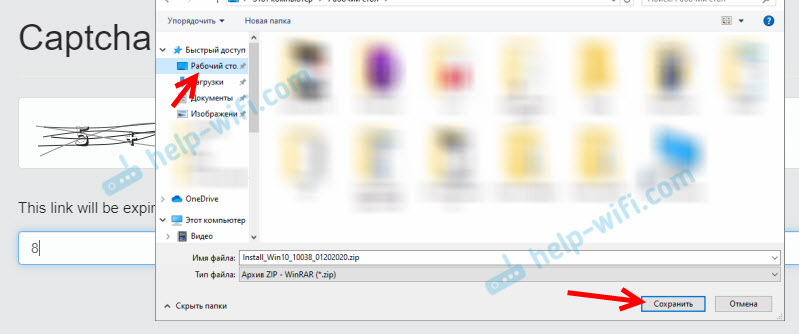 Если вы не выбрали место для сохранения, то скорее всего он в папке «Загрузки».
Если вы не выбрали место для сохранения, то скорее всего он в папке «Загрузки».











 LAN Controller
LAN Controller